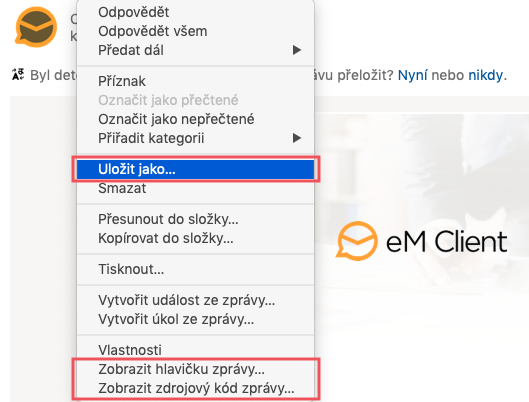Jak získat hlavičku e-mailu?
Postup pro získání hlavičky se liší podle toho, jaký používáte poštovní program nebo webmailové rozhraní. Většinou se tato možnost jmenuje "Zobrazit zdrojový kód zprávy" nebo jenom "Zdroj" apod. Další možností jak nám hlavičku předat bývá přes nabídku "Uložit jako...", která vám zprávu uloží do formátu souboru *.eml.
Webmailové rozhraní Roundcube je k dispozici pro zákazníky využívající emailové služby. Po přihlášení do webmailu nejprve klikněte na zprávu a poté v horním menu na "Více ". Zobrazí se vám kontextová nabídka, která nabízí jak možnost "Zobrazit zdroj" zprávy tak také "Stáhnout (.eml)". Soubor lze vložit jako přílohu do formuláře klientské podpory v uživatelském rozhraní.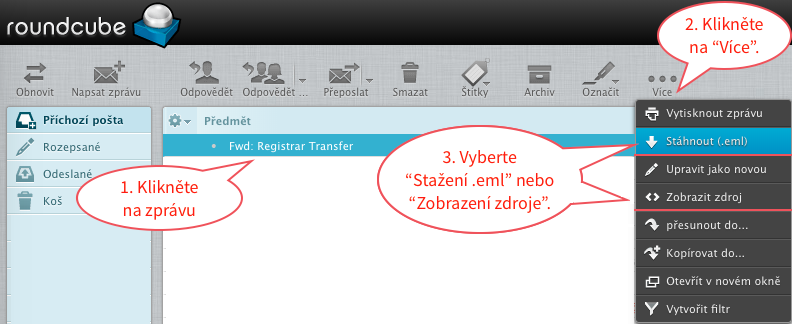
Pokud na počítači používáte webmailové rozhraní služby Gmail.com postačí otevřít požadovanou zprávu, v horní liště kliknout do menu zprávy na a ze zobrazené kontextové nabídky vybrat "Zobrazit originál“. Výsledek můžete vložit v nezkrácené podobě do formuláře klientské podpory v uživatelském rozhraní.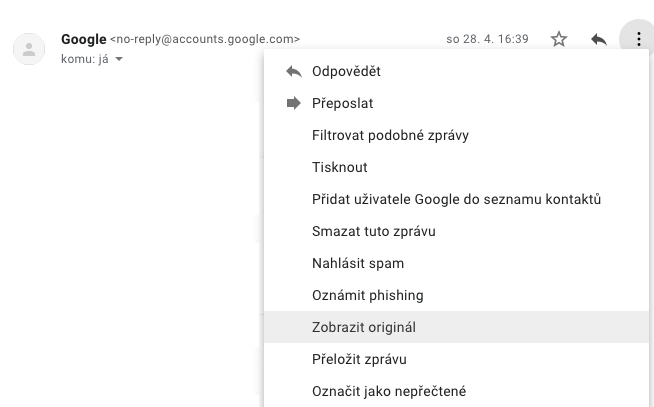
Pokud na počítači používáte webmailové rozhraní služby Seznam.cz stačí otevřít požadovanou zprávu, odrolovat stránku až úplně dolů a kliknout na tlačítko "Další" a následně na "Zobrazit hlavičku". Výsledek můžete vložit v nezkrácené podobě do formuláře klientské podpory v uživatelském rozhraní.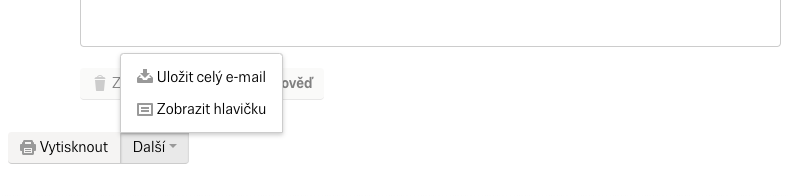
Pokud na počítači používáte webmailové rozhraní služby Centrum.cz stačí otevřít požadovanou zprávu a rozkliknout tlačítko "Další akce". Zobrazí se vám kontextová nabídka, která nabízí jak možnost "Zobrazit zdrojový kód" zprávy tak také "Uložit". Soubor *.eml lze vložit jako přílohu do formuláře klientské podpory v uživatelském rozhraní.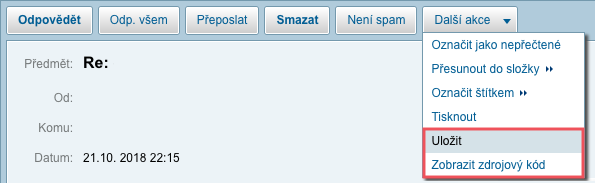
Pokud na počítači používáte webmailové rozhraní služby Yahoo.com postačí najít požadovanou zprávu, v horní liště kliknout do menu na a ze zobrazené kontextové nabídky vybrat "Zobrazit nezpracovanou zprávu“. Výsledek můžete vložit v nezkrácené podobě do formuláře klientské podpory v uživatelském rozhraní.
Pokud na počítači používáte webmailové rozhraní Microsoftu (Outlook.com / Outlook.cz / Hotmail.com / Hotmail.cz / Live.com apod.) postačí otevřít požadovanou zprávu, v horní liště kliknout do menu na a ze zobrazené kontextové nabídky vybrat "Zobrazit zdroj zprávy“. Výsledek můžete vložit v nezkrácené podobě do formuláře klientské podpory v uživatelském rozhraní.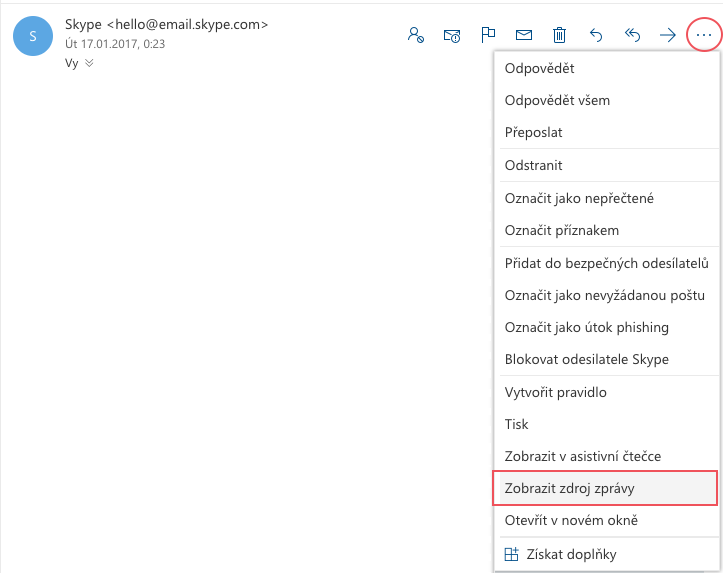
Microsoft Outlook 2016
Pokud máte na počítači nainstalovaný poštovní klient Microsoft Outlook 2016 stačí otevřít požadovanou zprávu a v okně zprávy zobrazit její vlastnosti. Toho lze dosáhnout dvojím způsobem buď kliknutím na ikonu "Tags (Značky)" viz ilustrační obrázek nebo kliknutím do menu zprávy přes "Files (Soubory)" a v novém okně kliknout na "Properties (Vlastnosti)". V obou případech bude výsledkem zobrazení okna vlastností zprávy, kde bude zobrazeno internetové záhlaví, které v nezkrácené podobě můžete zkopírovat do formuláře klientské podpory v uživatelském rozhraní.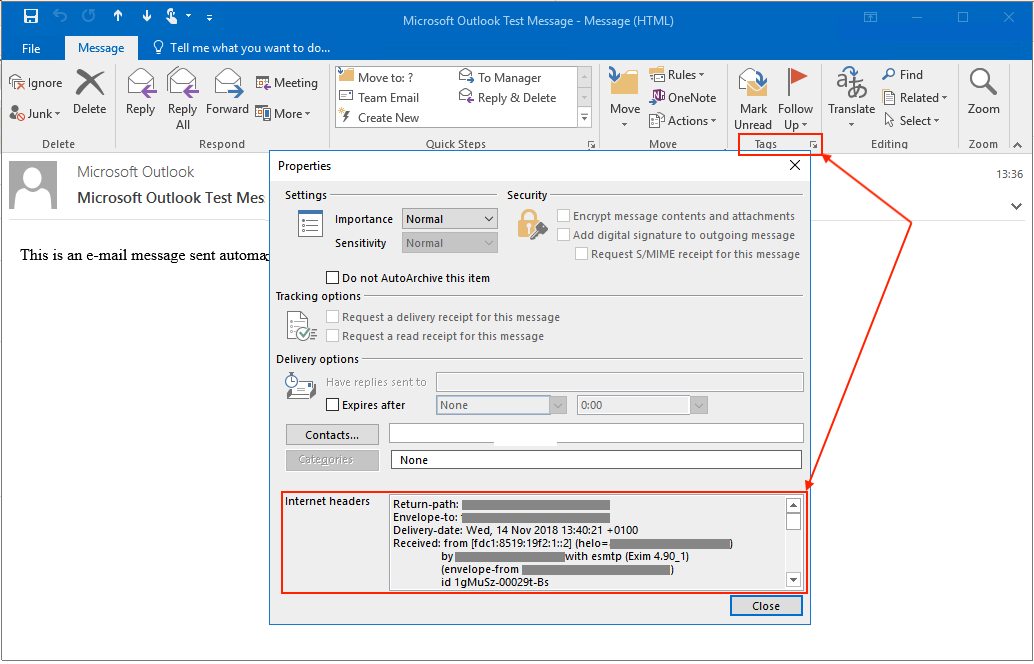
Microsoft Outlook 2010/2013
Podobně jako ve výše uvedeném postupu, si i zde nejprve otevřete požadovanou zprávu a z menu vyberte "Soubory" a "Vlastnosti". Opět se vám otevře nové okno vlastností zprávy ze kterého už celý obsah internetového záhlaví zkopírujte.
Microsoft Outlook 2007 a Outlook Express
Na požadovaný email klikněte pravým tlačítkem a z kontextové nabídky vyberte "Vlastnosti (Možnosti zprávy)". Z nově otevřeného okna celý obsah internetového záhlaví zprávy zkopírujte.
Pokud ve Windows 10 používáte poštovní klient Pošta postačí otevřít požadovanou zprávu, v horní liště zprávy kliknout do menu na a ze zobrazené kontextové nabídky vybrat "Uložit jako...“. Soubor *.eml lze vložit jako přílohu do formuláře klientské podpory v uživatelském rozhraní.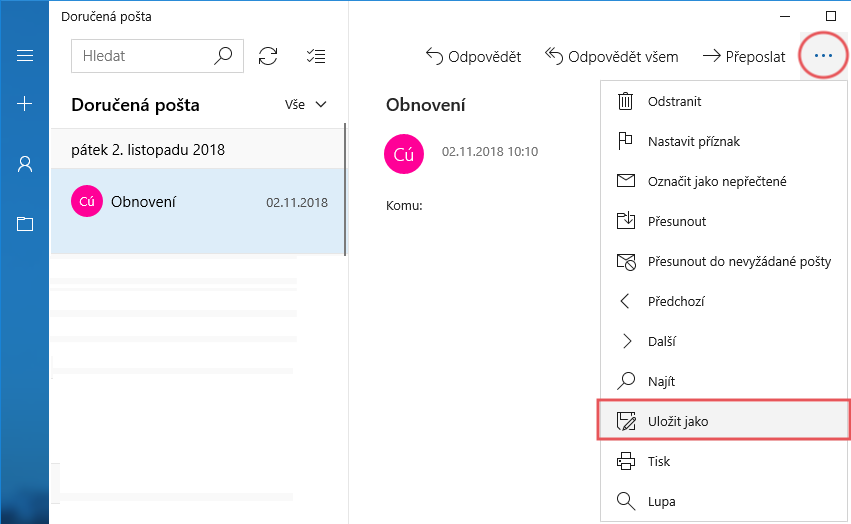
Pokud máte na počítači nainstalovaný poštovní klient Mozilla Thunderbird stačí zobrazit požadovanou zprávu, rozkliknout v liště zprávy tlačítko "Další akce" (v jiných verzích může být pojmenováno také jako "Více" apod.). Zobrazí se vám kontextová nabídka, která nabízí jak možnost "Zobrazit zdrojový kód..." zprávy tak také "Uložit jako...". Soubor *.eml lze vložit jako přílohu do formuláře klientské podpory v uživatelském rozhraní.
Pokud na Macu používáte poštovní klient Apple Mail pak pro zobrazení hlavičky stačí najít a zobrazit požadovanou zprávu a použít zkratkových kláves Alt + Cmd + U nebo Shift + Cmd + H, ke stejnému výsledku se lze i doklikat přes horní menu, kde zvolte "Zobrazení" dále "Zpráva" a následně vyberte "Zdrojový text" nebo "Výchozí hlavičky".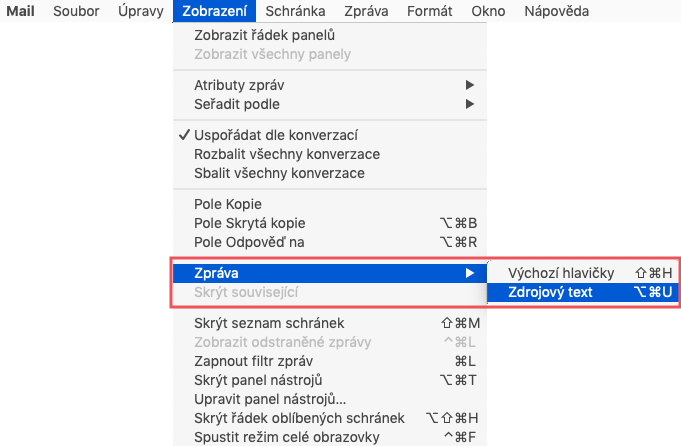
Pro uložení hlavičky do souboru *.eml můžete naopak použít klávesovou zkratku Cmd + Shift + S nebo kliknout v horním menu na "Soubor" a "Uložit jako...". V nově zobrazeném okně změňte formát na "Zdrojový text zprávy". Soubor uložte a můžete jej vložit jako přílohu do formuláře klientské podpory v uživatelském rozhraní.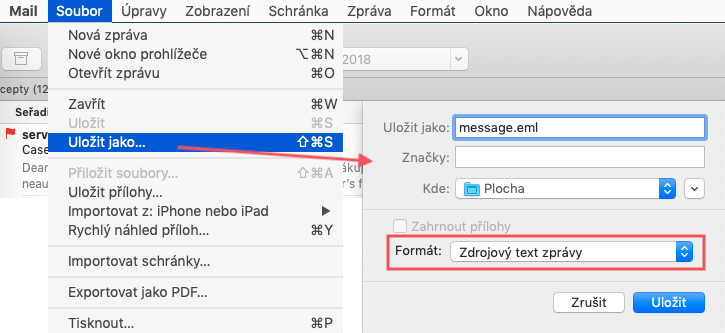
Pokud máte na počítači nainstalovaný eM Client stačí zobrazit požadovanou zprávu, kliknout pravým tlačítkem kdekoliv ve zprávě a z následně zobrazené kontextové nabídky, lze pro zobrazení hlavičky vybrat "Zobrazit hlavičku zprávy" nebo "Zobrazit zdrojový kód..." a pro uložení "Uložit jako...". Soubor *.eml lze vložit jako přílohu do formuláře klientské podpory v uživatelském rozhraní.